QQ语音时麦克风声音变小怎么办_qq语音麦克风设置方法
-
 2018-03-05 16:02:05
2018-03-05 16:02:05
- 编辑:linyanhuang
- 来源:未知
- 阅读量 1751
-
 在手机上看
在手机上看
扫一扫立即进入手机端
QQ语音时麦克风声音变小怎么办?麦克风声音大小本身是可调整并且固定的,但如果QQ语音时出现声音忽大忽小的情况,是因为QQ自动调节麦克风音量功能导致的,想要解决该问题,可以从QQ上入手。
QQ语音时麦克风声音忽大忽小怎么调整?
一、关闭QQ自动调节麦克风音量:
1、首先我们登录QQ,在QQ主界面板打开“设置”。

2、在系统设置窗口中选择“基本设置”下的“音视频通话”选项卡。
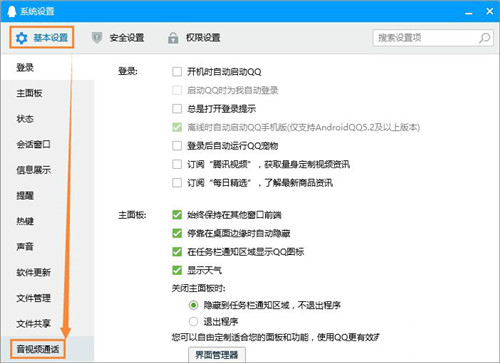
3、然后在右侧“音视频通话:麦克风”中选择本地麦克风设备,如笔者的“麦克风(Realtek High Definition Audio)”。
之后将“音量”设置为98(防破音,不上100),去掉勾选的“自动调节麦克风音量”选项。
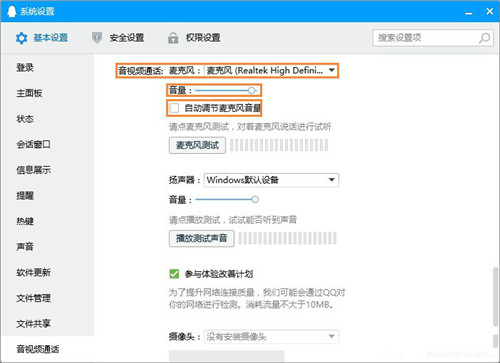
二、关闭麦克风加强:
1、右键任务栏的小喇叭图标,点击“录音设备”进入属性设置。

2、然后在“录制”选项卡中,右键“麦克风”→“属性”。
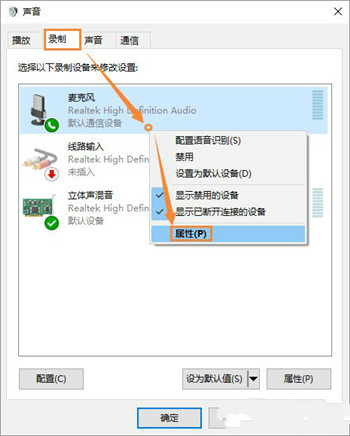
3、在“级别”选项卡中,将“麦克风”设置为98(防破音,不上100),“麦克风加强”设置为最低0.0dB,确定即可。


以上内容便是QQ语音麦克风设置方法,如果用户使用其他客户端出现麦克风忽大忽小的情况,可以参考该教程的做法。

安装到手机(扫描下载)
热门榜单
- 游戏
- 软件
热门阅读
- 绝区零猫宫又奈怎么练-绝区零猫宫又奈一图流角色攻略
- 绝区零安比怎么练-绝区零安比一图流角色攻略
- 绝区零可琳怎么练-绝区零可琳一图流角色攻略
- 王者荣耀五五开黑节多重施法怎么玩-五五开黑节多重施法玩法介绍
- 崩坏星穹铁道流萤什么时候进卡池-新五星火系毁灭角色流萤上线时间
- 原神4.7克洛琳德技能是什么-4.7克洛琳德技能介绍
- 原神4.7希格雯技能是什么-4.7希格雯技能介绍
- 崩坏星穹铁道2.2前瞻直播兑换码是什么-2.2等醒来再哭泣前瞻直播兑换码
- 颂钟长鸣配置要求是什么-最低配置要求推荐
- 恶意不息主城怎么买房
- 恶意不息新手怎么加点-新手加点攻略
- 恶意不息存档位置在哪里
- 恶意不息战士投掷回复流怎么玩-战士投掷回复流玩法介绍
- cs2国服启动项指令测试代码无效怎么办
- 射雕手游天赋怎么选择-各门派职业天赋选择推荐
新游预告
![]()
破镜重圆(0.1折满V开局)04-24
在线玩送满V开局,6888元宝,装备、材料大礼盒,专属聊天框
![]()
斗龙战士之勇往直前(0.1折终身免抽)04-24
上线送海量元宝,七天登陆领取小章鱼飞宠和不同酷炫外观!
![]()
一点三国(0.1折GM万元真充)04-24
上线送满V,648元充值卡,赤金武将赵云,珍稀称号,钱币一个亿。
![]()
指挥前线(0.1折)04-24
创角送V10、18888金币、600万资源,累登8天送SS级-天启、S级二星-狂豹
![]()
万灵山海之境(0.1折全民神兽)04-24
上线送神兽-熊猫勇士,百连抽、绝版称号、648灵玉卡x666!
![]()
大战魂(送双打金特权)04-24
《大战魂-决战0.1折》唯美仙侠手游上线!
![]()
海魂少女(梦想都市0.1折)04-24
开局海量资源大放送,女神主播、豪车、抽奖券、888钻石和现金100亿
![]()
暗黑联盟(0.05折GM无限资源)04-24
创角送特V,登录就送万元充值卡





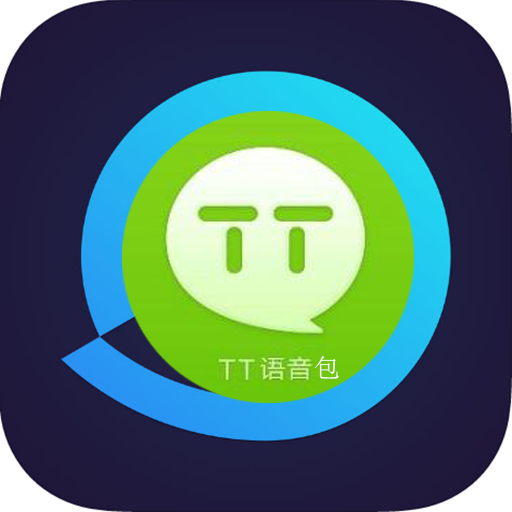






 扫码下载最笨游戏盒
扫码下载最笨游戏盒